The Witcher 3: Wild Hunt é um aclamado RPG de ação, concebido e distribuído pela CD Project. Esta franquia de jogos continua a deixar sua marca no universo digital, cativando jogadores em todo o mundo. Apesar de sua popularidade, alguns usuários têm enfrentado um problema frustrante: o jogo trava inesperadamente, tanto durante a jogabilidade quanto nas cenas de corte. Após o travamento, o jogo fecha abruptamente, retornando o usuário à área de trabalho, sem exibir qualquer mensagem de erro. Esta situação é particularmente incômoda, pois não oferece nenhuma pista sobre a causa do problema. Este artigo explorará as possíveis causas e soluções para o travamento de The Witcher 3. Continue lendo para aprender como resolver este problema no seu PC.
Soluções para Travamentos de The Witcher 3 no Windows 10
A seguir, apresentamos uma lista de fatores que podem estar causando os travamentos de The Witcher 3 no seu PC. Analise cuidadosamente cada um deles para entender melhor como solucionar o problema.
- Arquivos do jogo corrompidos no Steam.
- O serviço de streaming da NVIDIA não está em execução no seu computador.
- A sincronização na nuvem está ativa e está interferindo no funcionamento do jogo.
- O antivírus ou o Firewall do Windows Defender estão bloqueando o jogo, impedindo que ele utilize todos os seus recursos.
- O sistema operacional Windows está desatualizado.
- Os drivers do seu computador estão desatualizados ou são incompatíveis.
- O seu PC está utilizando uma versão desatualizada do .NET Framework.
- Arquivos de jogo mal configurados que só podem ser corrigidos com uma reinstalação.
Requisitos de Sistema para The Witcher 3
Antes de tentar qualquer solução, certifique-se de que seu computador atende aos requisitos mínimos e recomendados para executar o jogo sem problemas.
1. Requisitos Mínimos:
- CPU: Intel Core i5-2500K 3.3GHz / AMD Phenom II X4 940
- RAM: 6GB
- SO: Windows 7 64-bit ou Windows 8 64-bit (8.1)
- PLACA DE VÍDEO: Nvidia GeForce GTX 660 / AMD Radeon HD 7870
- Pixel Shader: 5.0
- Vertex Shader: 5.0
- Espaço em Disco: 40 GB
- VRAM: 1.5 GB
2. Requisitos Recomendados:
- CPU: Intel Core i7 3770 3.4 GHz / AMD FX-8350 4 GHz
- RAM: 8GB
- SO: Windows 7 64-bit ou Windows 8 64-bit (8.1)
- PLACA DE VÍDEO: Nvidia GeForce GTX 770 / AMD Radeon R9 290
- Pixel Shader: 5.0
- Vertex Shader: 5.0
- Espaço em Disco: 40 GB
- VRAM: 2 GB
É crucial que seu computador atenda aos requisitos recomendados para garantir uma experiência de jogo fluida.
Verificações Preliminares
Aqui estão algumas verificações básicas que você pode fazer antes de tentar soluções mais técnicas:
-
Desative o Overclocking: Muitos computadores modernos oferecem a opção de overclocking, que permite aumentar o desempenho do processador e da placa de vídeo além de suas especificações originais. No entanto, nem todos os jogos são compatíveis com essa prática. Overclocking pode levar a:
- O superaquecimento do seu computador após um certo tempo.
- O sistema ajustar a velocidade do clock para uma velocidade padrão até que esfrie.
- Aumento da velocidade do clock quando esfria novamente, aumentando o desempenho.
É importante notar que The Witcher 3 pode não ser compatível com overclocking. Tente desabilitar o overclock no seu computador e veja se o jogo funciona sem travar. Se o problema for resolvido, o overclocking era a causa.
-
Desative Mods: Mods são alterações feitas por terceiros que modificam os gráficos e adicionam recursos ao jogo. Eles podem mudar a experiência de jogo, mas também podem causar problemas. Mods podem ser incompatíveis com o motor do jogo e causar travamentos. Verifique se a versão do mod é compatível com a versão do jogo. Se o problema persistir, desative todos os mods e verifique se isso resolve o travamento de The Witcher 3.
-
Verifique o Superaquecimento: Computadores tendem a superaquecer quando são usados por longos períodos ou quando executam tarefas pesadas. O superaquecimento pode causar travamentos. Utilize aplicativos de monitoramento para verificar a temperatura do seu computador durante o jogo.
-
Verifique as Conexões: Cabos de conexão mal conectados podem causar problemas. Certifique-se de que todos os cabos estejam conectados corretamente para garantir uma transferência de dados estável e evitar possíveis travamentos.
Métodos de Solução de Problemas
Método 1: Verifique a Integridade dos Arquivos do Jogo (Steam)
Antes de mergulhar em soluções técnicas, é aconselhável verificar se a instalação do jogo está íntegra. Arquivos de jogo ausentes, corrompidos ou instalações incompletas podem causar problemas. Isso pode ocorrer durante interrupções na atualização ou movimentação dos arquivos. Siga as instruções do Steam para verificar a integridade dos arquivos.
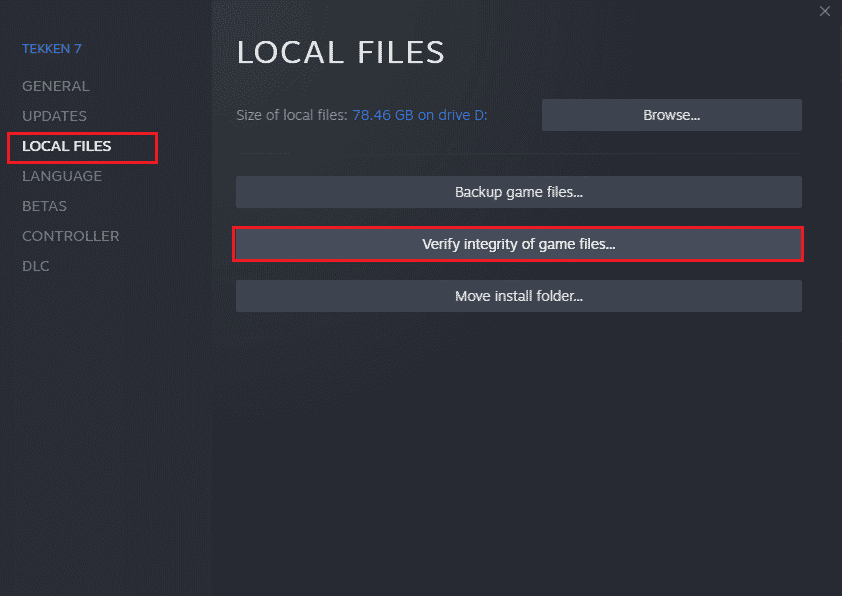
Método 2: Alterar a Prioridade do Jogo
A prioridade de um aplicativo define o quanto de recursos do computador ele receberá. Por padrão, a prioridade de todos os aplicativos é normal, exceto os processos do sistema. The Witcher 3 pode travar se não receber recursos suficientes.
1. Abra o Gerenciador de Tarefas pressionando Ctrl + Shift + Esc.
2. Localize o processo de The Witcher 3 na lista de processos.
3. Clique com o botão direito do mouse no processo, vá em “Definir prioridade” e altere para “Alta”.
Atenção: Alterar a prioridade de forma incorreta pode deixar seu sistema lento e instável.
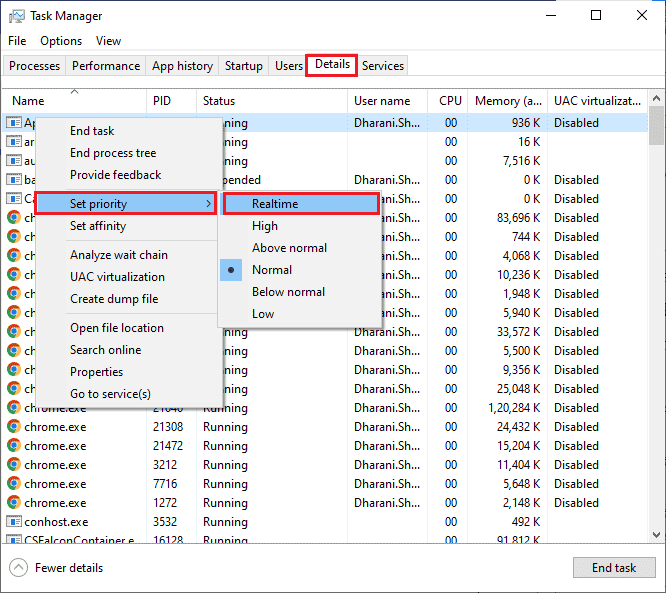
4. Feche o Gerenciador de Tarefas e reinicie o PC. Verifique se o problema foi resolvido.
Método 3: Reiniciar o Serviço NVIDIA Streamer
O serviço NVIDIA Streamer, incluído nas placas de vídeo mais recentes da NVIDIA, opera em segundo plano e é ativado durante transmissões com o aplicativo NVIDIA. Reinicie o serviço manualmente para resolver possíveis problemas.
1. Abra a caixa de diálogo Executar pressionando Windows + R.
2. Digite “services.msc” e pressione Enter.
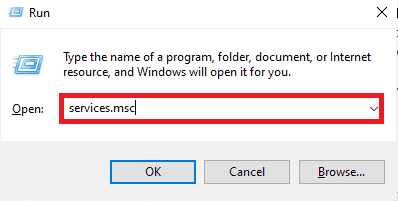
3. Localize o serviço “NVIDIA GeForce Experience Service” e clique duas vezes nele.
Nota: Clique com o botão direito e selecione “Reiniciar” para garantir que o serviço esteja funcionando.
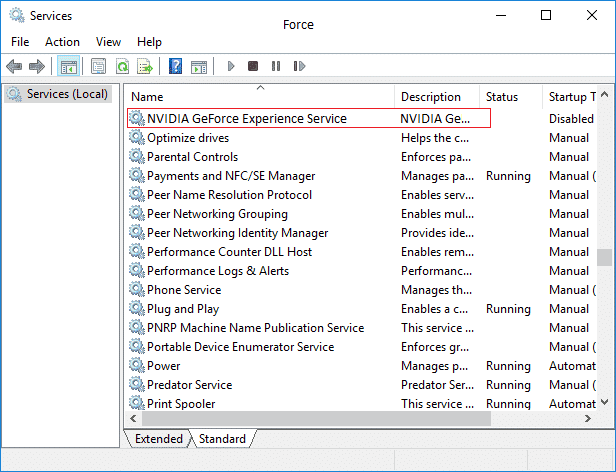
4. Se o status do serviço estiver parado, clique em “Iniciar”.
5. Defina o tipo de inicialização para “Automático”.
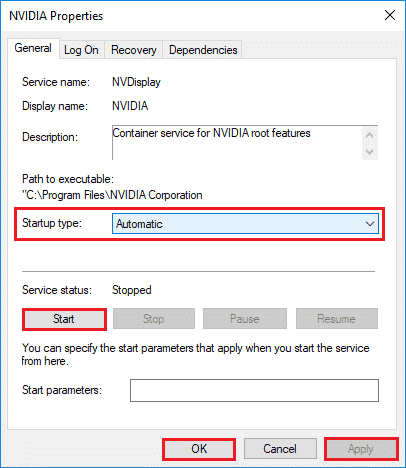
6. Aplique as alterações e clique em “OK”.
7. Repita os passos para o “NVIDIA Streaming Service”.
Método 4: Desativar a Sincronização da Nuvem Steam
A Sincronização da Nuvem Steam permite que jogos e usuários salvem seu progresso e dados na nuvem, facilitando o acesso em diferentes computadores. No entanto, este recurso pode causar problemas.
1. Abra o Steam e faça login.
2. Clique em “Steam” no canto superior esquerdo.
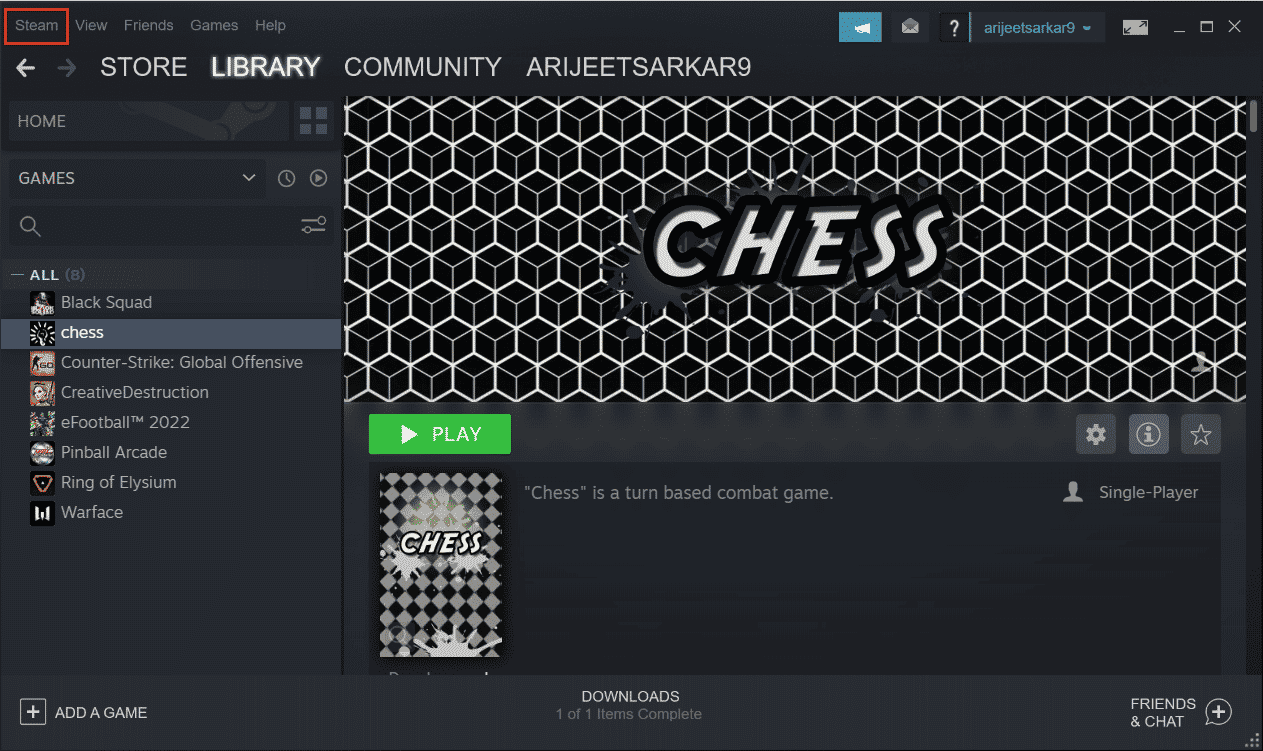
3. Selecione “Configurações” no menu.
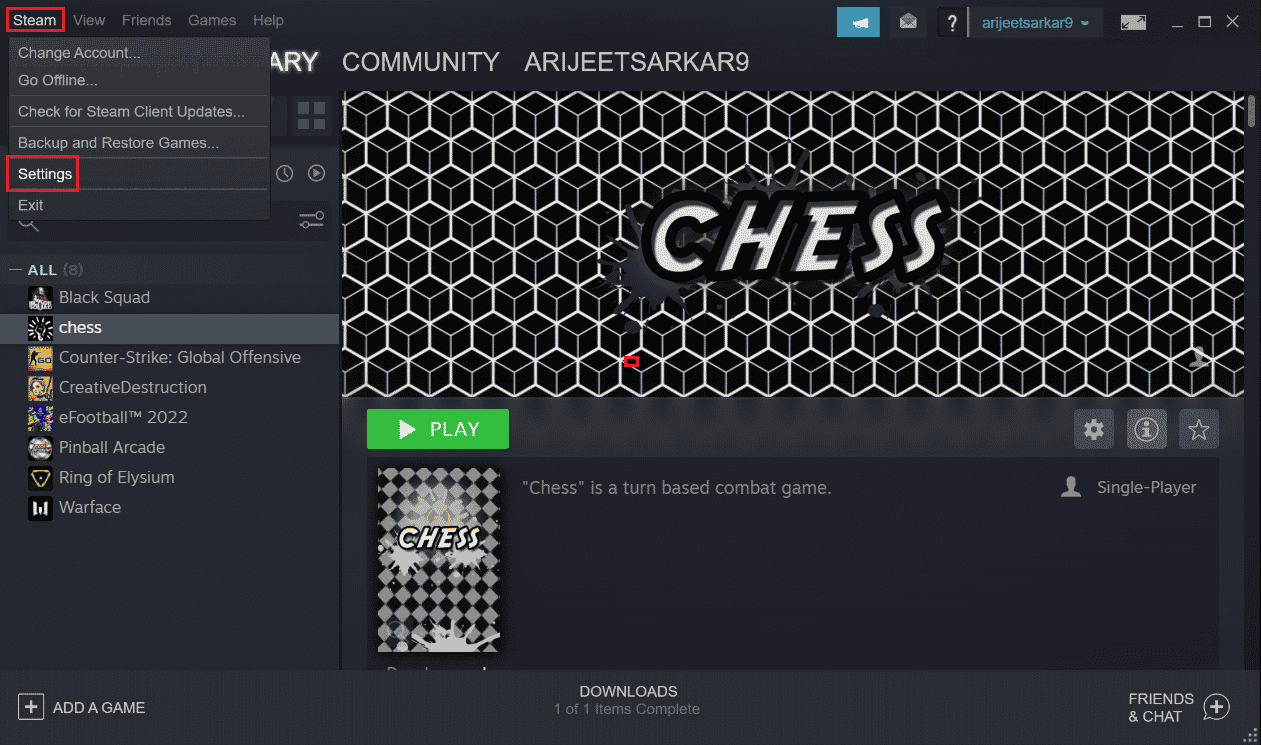
4. Vá para a guia “Nuvem” e desmarque “Ativar a sincronização da Nuvem Steam para aplicativos que a suportam”.
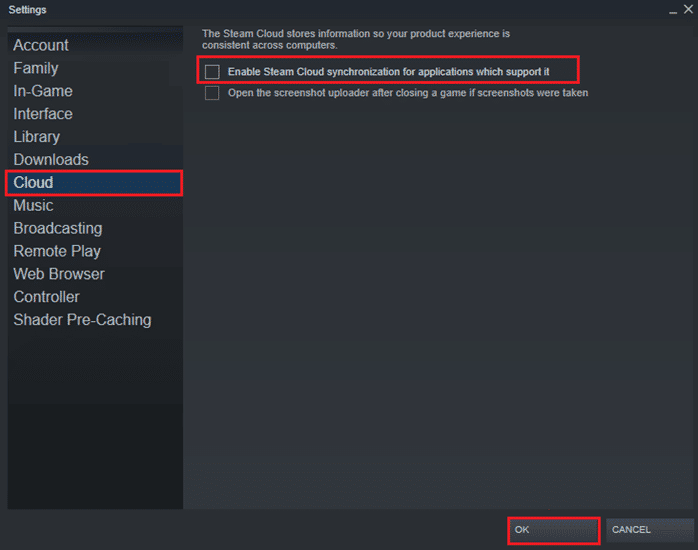
5. Clique em “OK” e feche o Steam. Verifique se o erro foi corrigido.
Método 5: Desativar o VSync
VSync sincroniza a taxa de quadros do jogo com a taxa de atualização do monitor, aumentando a estabilidade. Embora seja útil, pode causar problemas. Desative o VSync nas configurações do jogo.
1. Abra The Witcher 3 e vá em “Opções”.
2. Clique em “Vídeo” e depois em “Gráficos”.
3. Desative o VSync.
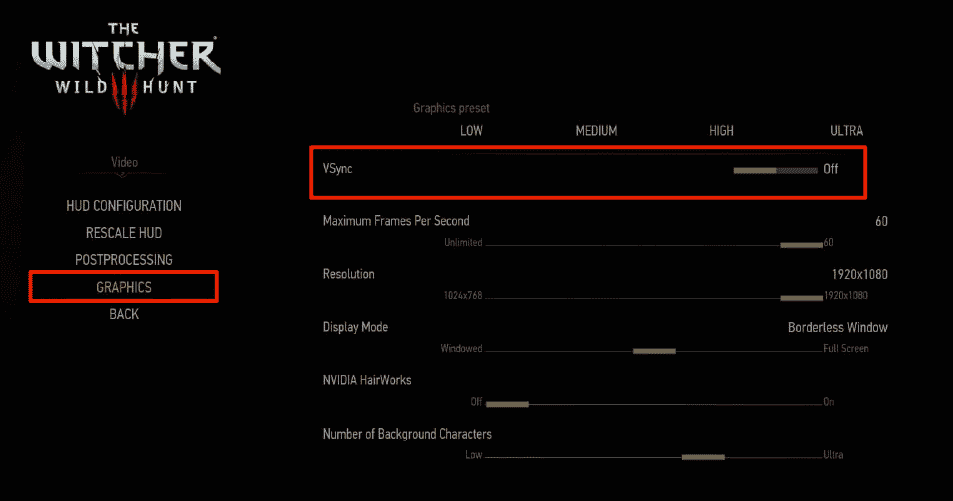
4. Você também pode ajustar outras configurações gráficas.
5. Salve as alterações e saia do jogo. Reinicie para verificar se o problema foi resolvido.
Método 6: Desativar o Limite de Taxa de Quadros
The Witcher 3 possui uma opção para definir a taxa máxima de quadros. Embora isso possa ajudar a gerenciar o desempenho, também pode causar problemas. Remova o limite de taxa de quadros nas configurações gráficas.
1. Vá para as configurações de gráficos.
2. Procure por “Máximo de Quadros Por Segundo” e ajuste o controle deslizante para “Ilimitado” ou 60.
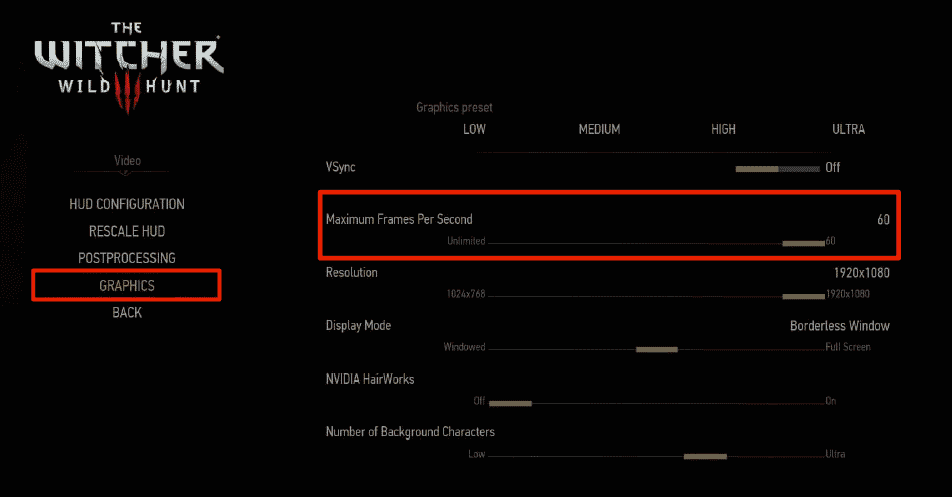
Reinicie o jogo e verifique se o problema foi resolvido.
Método 7: Jogar em Tela Cheia
Jogar em tela cheia pode ajudar a corrigir travamentos, pois uma janela sem bordas pode aumentar a carga na CPU. Configurar o jogo para tela cheia pode ajudar a otimizar o uso de recursos.
1. Vá para as configurações gráficas do jogo.
2. Defina o “Modo de Exibição” para “Tela Cheia”.
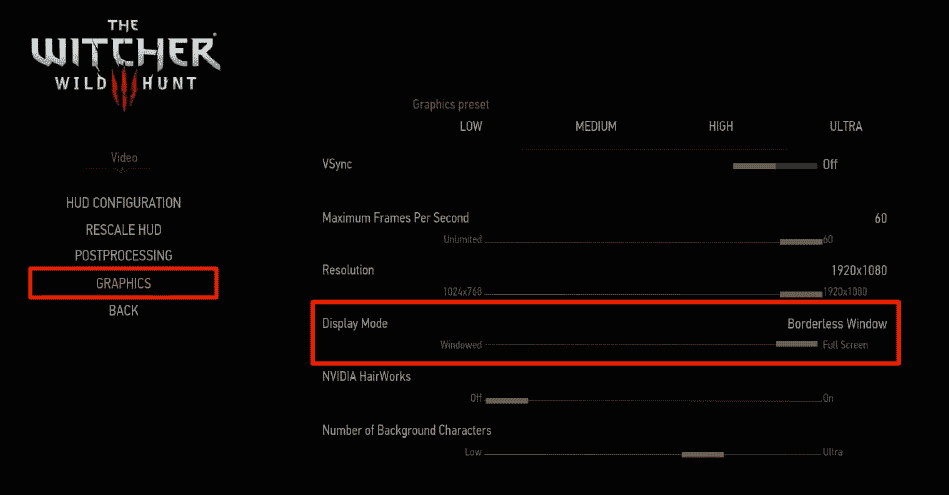
3. Salve as alterações, saia e reinicie o jogo.
Método 8: Estender a Partição do Sistema
A falta de espaço na partição do sistema pode impedir a instalação de atualizações do jogo. Para resolver isso, você precisará estender a partição reservada do sistema. Existem ferramentas de terceiros para isso, mas é possível fazê-lo manualmente seguindo as instruções do artigo “Como estender a partição da unidade do sistema (C:) no Windows 10”.
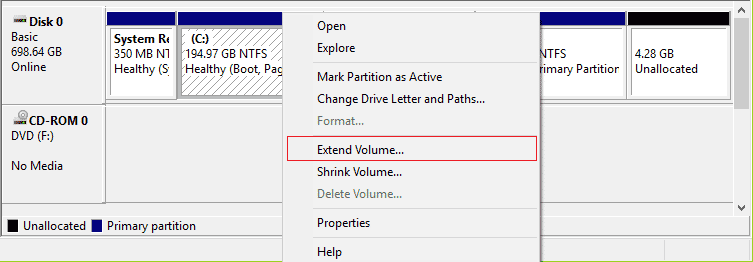
Método 9: Desativar o Antivírus Temporariamente
Programas antivírus podem impedir a instalação de atualizações de jogos. Desative temporariamente o seu antivírus (integrado ou de terceiros) para resolver este problema. Consulte o artigo “Como desativar o antivírus temporariamente no Windows 10” para obter instruções.
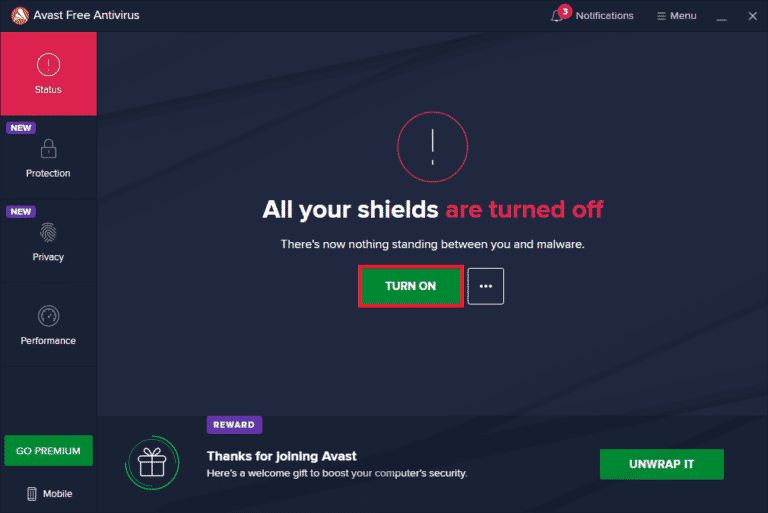
Não esqueça de reativar o antivírus após a correção do problema, pois um sistema sem proteção é vulnerável.
Método 10: Desabilitar o Firewall do Windows Defender (Não Recomendado)
O Firewall do Windows Defender pode impedir a execução do jogo. Consulte o artigo “Como desabilitar o Firewall do Windows 10” para desabilitá-lo e o guia “Permitir ou bloquear aplicativos por meio do Firewall do Windows” para adicionar o jogo à lista de exceções.
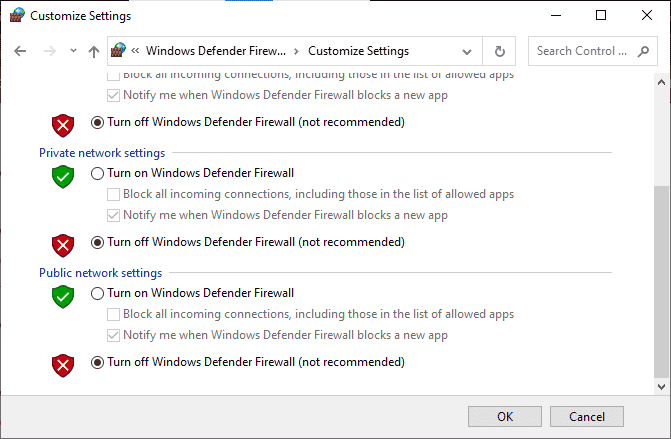
Lembre-se de reativar o firewall após atualizar o jogo, pois a falta de proteção é arriscada.
Método 11: Atualizar o Windows
Bugs no seu sistema operacional podem causar o travamento de The Witcher 3. Atualize seu sistema para corrigir esses problemas. Consulte o guia “Como baixar e instalar a atualização mais recente do Windows 10” se precisar de ajuda para atualizar seu sistema.
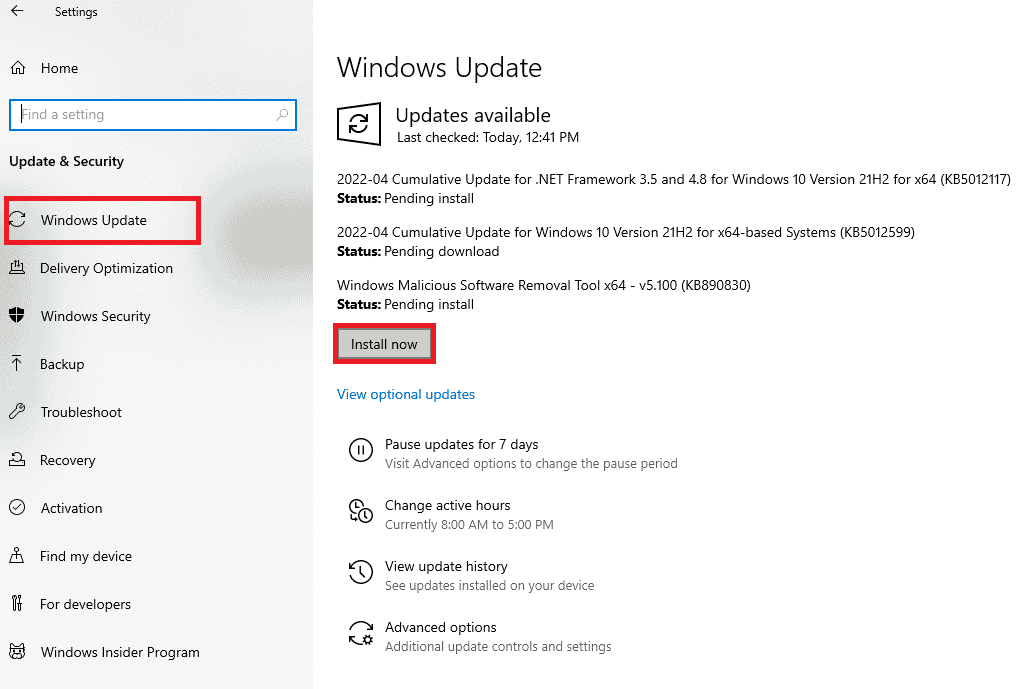
Verifique se o problema foi resolvido após a atualização.
Método 12: Atualizar Drivers Gráficos
Drivers desatualizados ou corrompidos podem causar travamentos. Atualize os drivers gráficos seguindo as instruções do guia “4 maneiras de atualizar os drivers gráficos no Windows 10”.
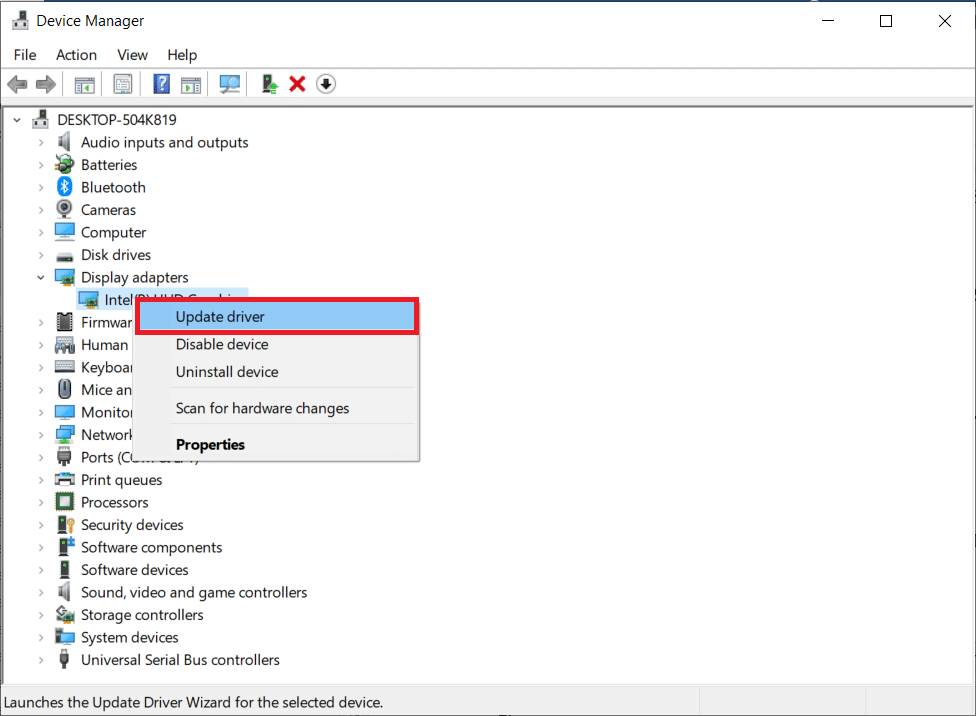
Método 13: Reinstalar os Drivers Gráficos
Se a atualização não resolver, tente reinstalar os drivers gráficos. Consulte o guia “Como desinstalar e reinstalar drivers no Windows 10”.
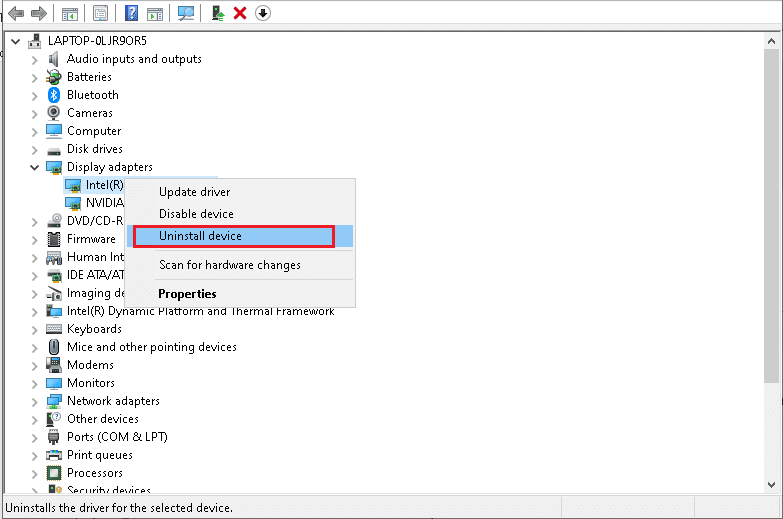
Verifique se o problema foi resolvido após a reinstalação.
Método 14: Reverter Drivers Gráficos
Se a versão atual dos drivers não for compatível com o jogo, reverta para uma versão anterior seguindo o guia “Como reverter drivers no Windows 10”.
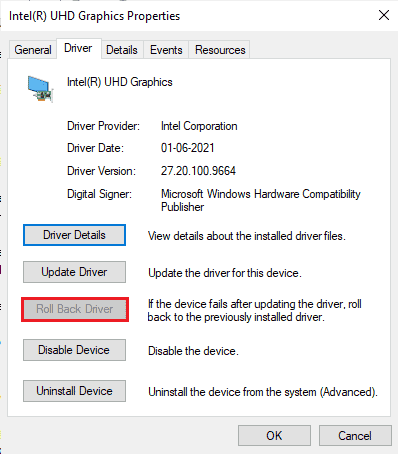
Verifique se o problema foi resolvido.
Método 15: Atualizar o .NET Framework
O .NET Framework é essencial para o funcionamento de jogos e aplicativos modernos no Windows. Certifique-se de ter a versão mais recente instalada. Visite o site oficial da Microsoft e procure por atualizações do .NET Framework.
1. Acesse o site oficial da Microsoft.
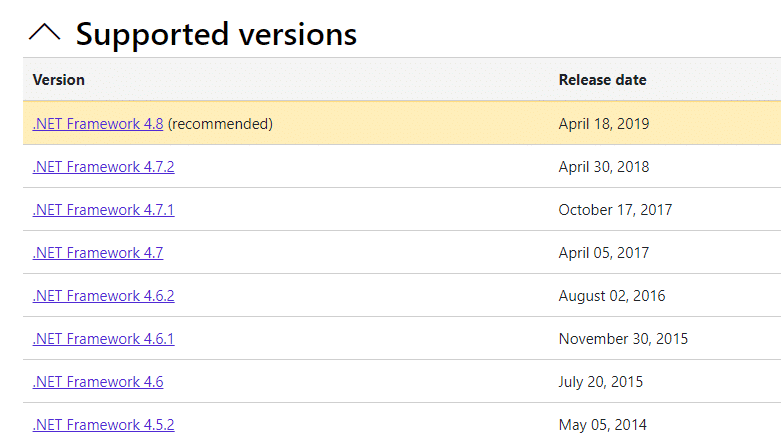
2. Clique no link recomendado para baixar o .NET Framework 4.8 Runtime.
Observação: Evite baixar o .NET Framework 4.8 Developer Pack, pois é recomendado para desenvolvedores de software.
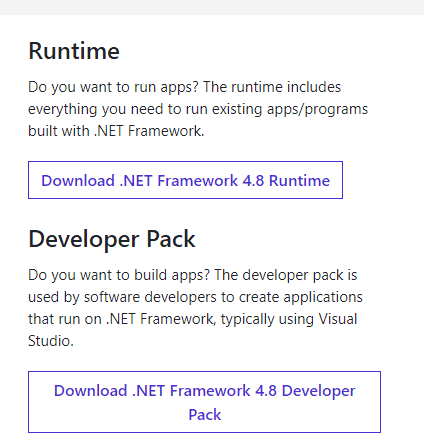
3. Execute o arquivo baixado e siga as instruções na tela para instalar o framework.
Esperamos que este guia tenha sido útil para resolver os travamentos de The Witcher 3 no Windows 10. Informe-nos qual método funcionou melhor para você. Se tiver dúvidas ou sugestões, deixe um comentário.